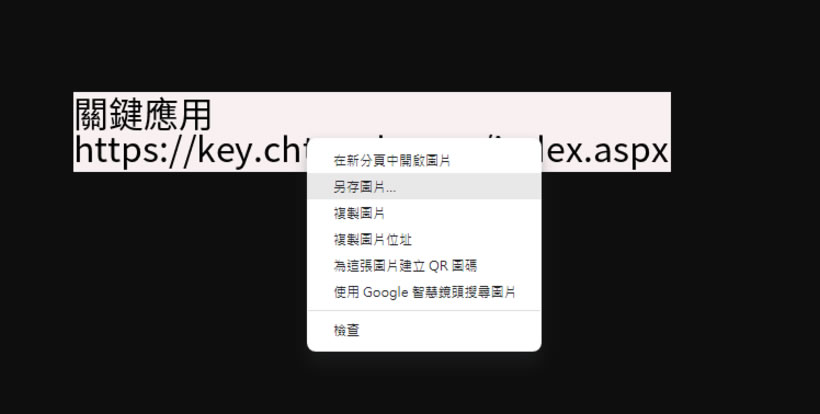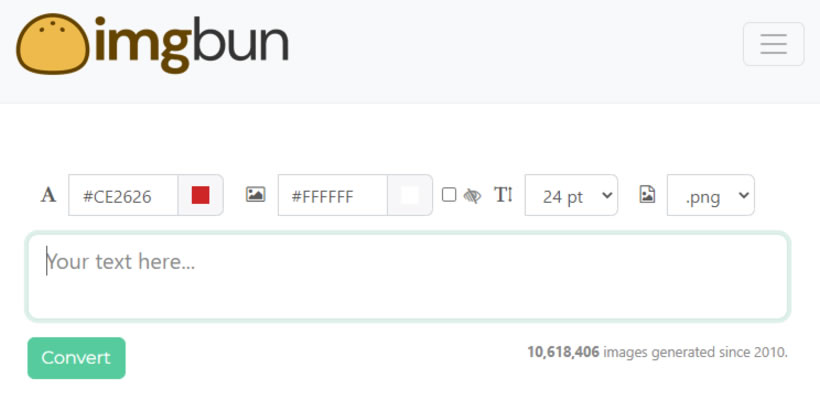
幾乎所有的圖片編輯軟體都可以將輸入的文字轉成圖片輸出,而且都不難,但 imgbun 這個網站將這個功能獨立成一個線上服務,使用者可以更快速的調整文字大小、顏色及背景色,並指定輸出的圖片檔案格式( JPG、PNG 及 GIF )就立即可以取得該圖片,方便後續的應用。
如何使用 imgbun 線上服務將文字轉成圖片下載?
1.使用瀏覽器開啟 imgbun 網站,在輸入框輸入文字,並透過其上方的調整項調整文字顏色、背景顏色、勾選是否使用透明背景、文字大小及圖檔輸出的格式。
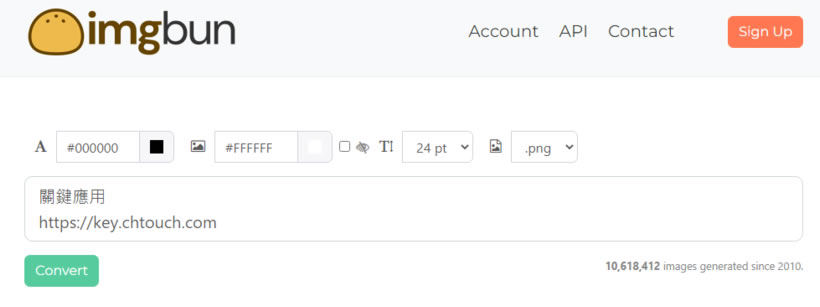
2.按[ Convert ]按鈕開始轉圖片。
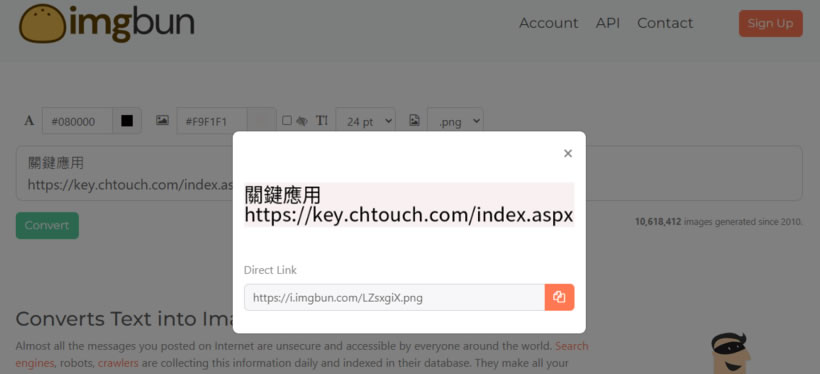
3.轉出的圖片會含有該圖片的連結,可將此連結˙用心分頁開啟再下載該圖片。